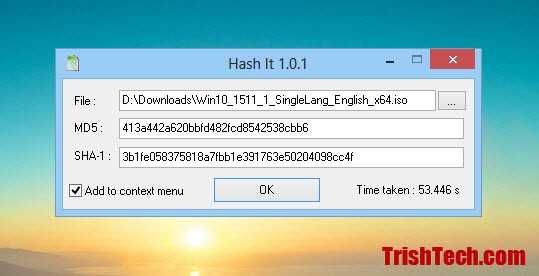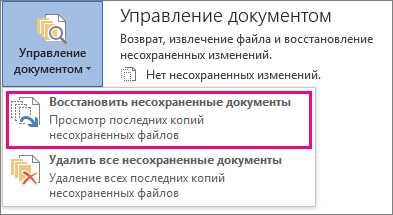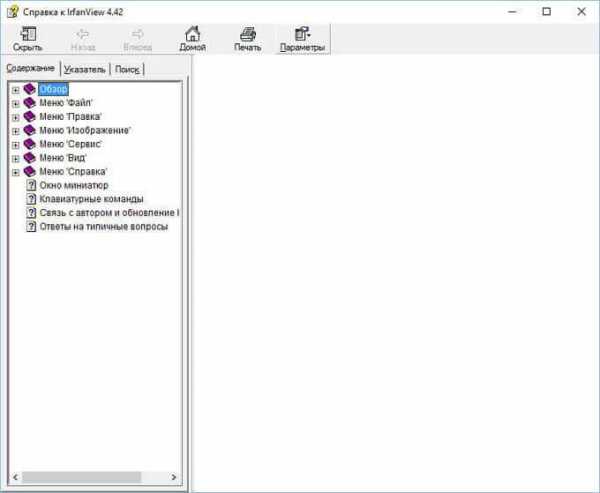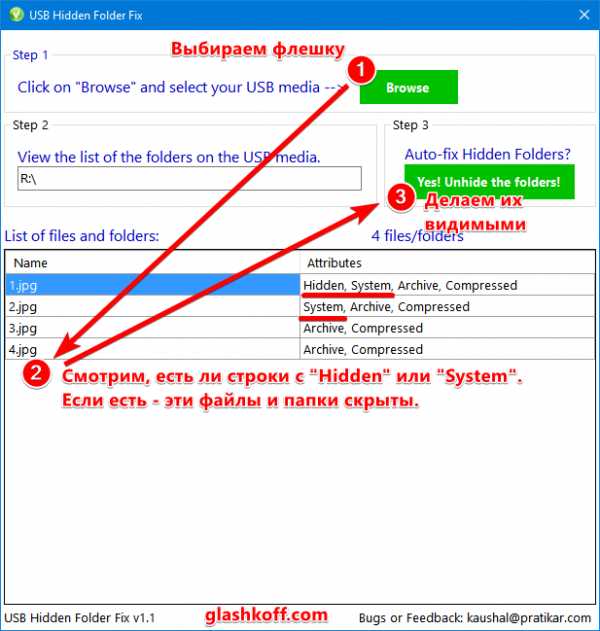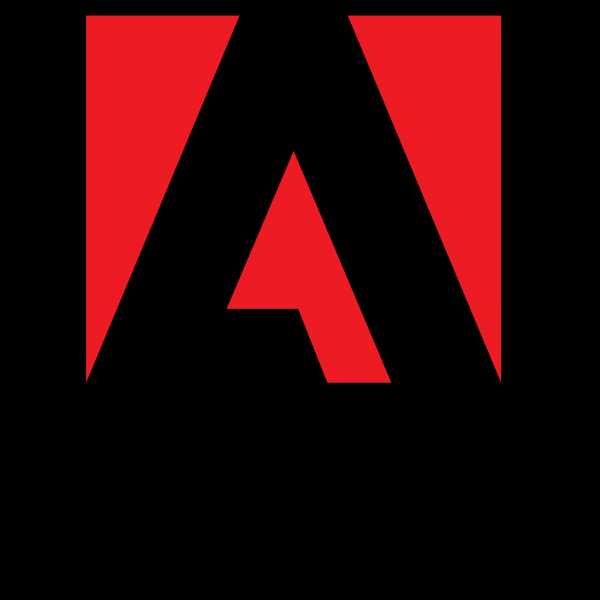Как проверить sig файл
Как проверить электронную подпись — Контур.Крипто
Успешная проверка подтверждает авторство подписи и гарантирует, что после подписания в документ не вносились изменения и сертификат не был отозван. Информация об авторе содержится в файле подписи в виде сертификата автора.
Для проверки подписи вам потребуется исходный документ и файл подписи. Контур.Крипто может проверить подпись, созданную с использованием сертификата любого удостоверяющего центра.
Примечание
В сервисе Контур.Крипто можно проверить только электронную подпись, хранящуюся в отдельном файле (отсоединённая подпись).
Примечание
Если вы получили ссылку для просмотра и скачивания документа, перейдите по ней. Контур.Крипто покажет результат проверки подписи и даст возможность скачать протокол проверки.
Процесс проверки подписи
Перейдите в раздел |
|
Выберите исходный документ |
|
Выберите файл подписиОбычно файл подписи называется так же, как и документ, и имеет расширение sig. |
|
Получите протокол проверки
|
Результаты проверки
Результаты проверки подписи будут отражены в протоколе, который можно сохранить или распечатать. Проверка может иметь следующий статус:
Статус: Подпись подтверждена
Успешная проверка электронной подписи означает:
- Подпись соответствует исходному документу.
- Документ не модифицирован. После создания подписи в него не вносились никакие изменения.
- Сертификат не был отозван.
Статус: Подпись не подтверждена
Возможные причины, по которым электронная подпись не прошла проверку:
- Подпись не соответствует документу. Был выбран неправильный документ либо файл подписи был создан для другого документа. Необходимо проверить соответствие файлов, которые вы выбираете с диска. При необходимости запросите у автора правильные документы.
- Документ был модифицирован. После создания проверяемой подписи в документ были внесены изменения. Для устранения данной причины необходимо исключить возможность модификации исходного документа после создания подписи для него.
- Сертификат был отозван.
Статус: Подпись подтверждена, но на момент проверки срок действия сертификата истек
Сервис Контур.Крипто не может проверить, что на момент подписания файла сертификат отправителя был действующим. Поэтому автору документа необходимо продлить сертификат или получить новый и заново выслать подписанный документ.
Вопросы и ответы
Можно ли в Контур.Крипто проверить подпись, поставленную в Word?
Пока технические возможности сервиса позволяют проверить подпись, поставленную только в специальных программах, предназначенных для подписания документов и создающих подпись в отдельном файле.
Как госзаказчик сможет проверить подпись на котировочной заявке?
Можно порекомендовать госзаказчику сделать это в сервисе Контур.Крипто. Кроме того, проверку подписи можно выполнить в любой другой программе, которая позволяет проверять подписи, хранящиеся в отдельном файле.
Если сертификат у автора подписи — действующий и изменений в документ он не вносил, но проверку подпись не проходит. Что делать в этом случае?
Уточните у автора: правильный ли исходный документ и файл подписи он прикрепил при отправке? Если нет — запросите исходный документ и файл подписи у автора повторно.
Оболочка- Как проверить загруженный файл с файлом .sig?
Переполнение стека- Около
- Товары
- Для команд
- Переполнение стека Общественные вопросы и ответы
- Переполнение стека для команд Где разработчики и технологи делятся частными знаниями с коллегами
- Вакансии Программирование и связанные с ним технические возможности карьерного роста
- Талант
Использование SignTool для проверки подписи файла - приложения Win32
- 2 минуты на чтение
В этой статье
Следующая команда проверяет подпись файла с именем MyControl.exe :
SignTool verify MyControl.exe
Если предыдущий пример завершился неудачно, возможно, в подписи использовался сертификат для подписи кода. SignTool по умолчанию использует политику драйвера Windows для проверки.
Следующая команда проверяет подпись, используя политику проверки подлинности по умолчанию:
SignTool verify / pa MyControl.exe
Следующая команда проверяет системный файл, который может быть подписан в каталоге:
SignTool verify / a SysFile.dll
Следующая команда проверяет системный файл, подписанный в каталоге с именем MyCat.cat :
SignTool verify / c MyCat.catMyFile.ini
Для любой проверки SignTool вы можете получить лицо, подписавшее сертификат. Следующая команда проверяет системный файл и отображает сертификат подписавшего:
SignTool verify / v MyControl.exe
SignTool возвращает текст командной строки, в котором указывается результат проверки подписи.Кроме того, SignTool возвращает нулевой код выхода для успешного выполнения, один - для неудачного выполнения и два - для выполнения, которое завершилось с предупреждениями.
Дополнительные сведения о SignTool см. В разделе SignTool.
.
Как проверить подпись с помощью файла .sig.
Привет, народ.
Загрузка чего-либо из Интернета МОЖЕТ быть рискованной… Это может быть очень рискованно. Я уверен, что Вы слышали о злоумышленниках, которые взламывают сервер какого-то проекта и заменяют исходный загружаемый контент чем-то хитрым. Хитроумно, как в содержании бэкдора или чего-то столь же неприятного…
Есть способ свести к минимуму риск быть использованным злыми парнями ... Многие онлайн-проекты, которые знают об этой угрозе безопасности, подписывают свои загрузки.Я уверен, что Вы это видели. Вы переходите на ftp- или http-сервер и находите файл, который ищете, и другой файл рядом с ним с тем же именем, но с расширением .sig. Этот файл .sig является подписью. Вам необходимо проверить это, чтобы убедиться, что загруженный вами контент - это именно то, что участники проекта хотели, чтобы вы загрузили, а не какой-то поддельный / зараженный мусор.
Как мы это делаем?
Это действительно просто.
Сегодня я загрузил ISO-образ Arch Linux, который буду тестировать, поэтому буду использовать его в качестве примера.
Сначала я зашел на сайт загрузок Arch Linux и выбрал ближайшее зеркало. Затем я скопировал ссылки для скачивания файлов iso и sig и написал короткий «сценарий».
wget -c http://ftp.heanet.ie/mirrors/ftp.archlinux.org/iso/2012.10.06/archlinux-2012.10.06-dual.iso && wget -c http: //ftp.heanet. т.е. / зеркала / ftp.archlinux.org / iso / 2012.10.06 / archlinux-2012.10.06-dual.iso.sig
Затем я хотел проверить файл iso с помощью файла .sig, поэтому я запустил:
gpg --verify./archlinux-2012.10.06-dual.iso.sig
, но я получил ошибку:
gpg: Подпись сделана Суббота, 06 октября 2012 г., 15:28:53 IST с использованием ключа RSA ID 9741E8AC
gpg: Не удалось проверить подпись: открытый ключ не найден
Итак, я начал искать информацию и после долгих исследований, наконец, собрал кое-что, что работает…
Сначала вам необходимо загрузить открытый ключ, который соответствует идентификатору ключа RSA:
gpg --no-default-keyring --keyring vendors.gpg --keyserver pgp.mit.edu --recv-key RSA_key_ID
Вам необходимо заменить RSA_key_ID на фактический идентификатор ключа RSA. Вы получили это, когда проверка не удалась помните?
Итак, в моем случае команда будет выглядеть так:
gpg --no-default-keyring --keyring vendors.gpg --keyserver pgp.mit.edu --recv-key 9741E8AC
И вывод команды выглядел так:
gpg: запрос ключа 9741E8AC с сервера hkp pgp.mit.edu
gpg: / home / andrzejl /.gnupg / trustdb.gpg: trustdb created
gpg: key 9741E8AC: открытый ключ «Pierre Schmitz» импортирован
gpg: окончательно доверенных ключей не найдено
gpg: Общее количество обработанных: 1
gpg: импортировано: 1 (RSA: 1)
Теперь, когда у вас есть открытый ключ Пьера в файле vendors.gpg, мы можем снова попробовать проверить файл iso.
На этот раз команда выглядит немного иначе:
gpg --verify --verbose --keyring vendors.gpg ./archlinux-2012.10.06-dual.iso.sig
gpg: предполагается, что данные подписаны в формате./archlinux-2012.10.06-dual.iso '
gpg: Подпись сделана 6 октября 2012 г., 15:28:53 IST с использованием ключа RSA ID 9741E8AC
gpg: с использованием модели доверия PGP
gpg: Хорошая подпись от «Пьера Шмитца»
gpg: ВНИМАНИЕ: этот ключ не сертифицирован доверенной подписью!
gpg: Нет никаких указаний на то, что подпись принадлежит владельцу.
Отпечаток первичного ключа: 4AA4 767B BC9C 4B1D 18AE 28B7 7F2D 434B 9741 E8AC
gpg: двоичная подпись, алгоритм дайджеста SHA1
В данном случае проверка дала мне смешанные сигналы ... Хорошая подпись ... Не сертифицирована доверенной подписью ... Я не был уверен, поэтому на всякий случай зашел в канал IRC #archlinux и спросил ...
23:34 AndrzejL: md5sum
23:36 [andrzejl @ wishmacer Arch] $ md5sum./ *
23:36 aefd90da1ee49c745101179f50afa783 ./archlinux-2012.10.06-dual.iso
23:36 b4fcd64607a532afe1880f609bbfd141 ./archlinux-2012.10.06-dual.iso.sig
L 23:38 Andrze необходимо содержимое файла Andrze sig для соответствия
23:38 AndrzejL: похоже, соответствует md5sum.txt
23:40 ceezer: так что я должен быть в порядке, используя эти isos?
23:40 АнджейЛ: да.
23:40 АнджейЛ: вам должно быть
, и любезная толпа разобрала меня.
Я думаю, что HOWTO достаточно хорошо объясняет, как проверять загруженные файлы (iso, gz, zip и т. Д.)), если предоставлен файл sig, и надеюсь, вы найдете его полезным.
С уважением.
Энди
Нравится:
Нравится Загрузка ...
Связанные
.Sigcheck - Windows Sysinternals | Документы Microsoft
- 2 минуты на чтение
В этой статье
Марк Руссинович
Опубликован: 24 июня 2020 г.
Загрузить Sigcheck (1,2 МБ)
Введение
Sigcheck - это утилита командной строки, которая показывает номер версии файла, информация о временной метке и сведения о цифровой подписи, включая цепочки сертификатов.Также есть возможность проверить статус файла. на VirusTotal, сайте, который выполняет автоматическое сканирование файлов против более 40 антивирусных ядер и возможность чтобы загрузить файл для сканирования.
использование: sigcheck [-a] [- h] [- i] [- e] [- l] [- n] [[- s] | [-c | -ct] | [-m]] [- q] [- r ] [- u] [- vt] [- v [r] [s]] [- f файл каталога] <файл или каталог>
использование: sigcheck -d [-c | -ct] <файл или каталог>
использование: sigcheck -o [-vt] [- v [r]]
использование: sigcheck -t [u] [v] [-i] [-c | -ct] <хранилище сертификатов имя | *>
| Параметр | Описание |
|---|---|
| -a | Показать информацию о расширенной версии.Сообщаемая мера энтропии - это количество битов на байт информации содержимого файла. |
| -accepteula | Без вывода сообщений на Sigcheck EULA (без интерактивного запроса) |
| -c | Вывод CSV с разделителем-запятой |
| -ct | Вывод CSV с разделителем табуляции |
| -d | Дамп содержимого файла каталога |
| -e | Проверять только исполняемые образы (независимо от их расширения) |
| -f | Ищите подпись в указанном файле каталога |
| -h | Показать хэши файлов |
| -i | Показать название каталога и подписать цепочку |
| -l | Переход по символическим ссылкам и перекресткам каталогов |
| -м | Дамп манифест |
| -н | Показывать только номер версии файла |
| -о | Выполняет поиск вирусов общего количества хэшей, захваченных в CSV-файле, ранее захваченных Sigcheck, при использовании параметра -h.Это использование предназначено для сканирования автономных систем. |
| -нобаннер | Тихий (без баннера) |
| -r | Отключить проверку отзыва сертификата |
| -п | Проверить подписи на соответствие указанной политике, представленной ее GUID. |
| -с | Рекурсивные подкаталоги |
| -t [u] [v] | Дамп содержимого указанного хранилища сертификатов ('*' для всех хранилищ). Укажите -tu, чтобы запросить хранилище пользователя (по умолчанию используется машинное хранилище). Добавьте '-v', чтобы программа Sigcheck загрузила список доверенных корневых сертификатов Microsoft и выводила только действительные сертификаты, не связанные с сертификатом из этого списка. Если сайт недоступен, вместо него используются authrootstl.cab или authroot.stl в текущем каталоге, если они есть. |
| -u | Если проверка VirusTotal включена, отображать файлы, которые неизвестны VirusTotal или имеют ненулевое обнаружение, в противном случае отображать только неподписанные файлы. |
| -v [RS] | Запросить VirusTotal (www.virustotal.com) на наличие вредоносных программ на основе хэша файла. Добавьте "r", чтобы открывать отчеты для файлов с ненулевым обнаружением. Файлы, ранее не проверенные, будут загружены в VirusTotal, если указан параметр «s». Обратите внимание, что результаты сканирования могут быть недоступны в течение пяти или более минут. |
| -вт | Перед использованием функций VirusTotal необходимо принять условия обслуживания VirusTotal.См .: https://www.virustotal.com/en/about/terms-of-service/. Если вы не приняли условия и пропустили этот параметр, вам будет предложено интерактивное сообщение. |
Одним из способов использования этого инструмента является проверка неподписанных файлов в вашем \ Windows \ System32 с помощью этой команды:
sigcheck -u -e c: \ windows \ system32
Вам следует выяснить назначение любых файлов, которые не подписаны.
Загрузить Sigcheck (1.2 МБ)
Работает на:
- Клиент: Windows Vista и выше
- Server: Windows Server 2008 и выше
- Nano Server: 2016 и выше